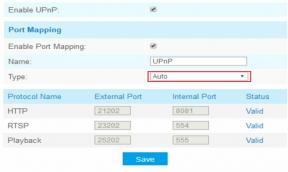Fall Guys: Hur man installerar på Mac eller Linux
Spel / / August 05, 2021
Fall Guys: Ultimate Knockout har blivit ett av de populäraste och hetaste videospelen sommaren 2020 på Steam. Människor älskar detta Battle Royale-spel så mycket och även utvecklare har också nämnt att de försöker skala upp servernivån och optimeringar. Därför hittar Fall Guys-spelare inga problem med serveranslutning och matchmaking. Nu, på grund av den ökade populariteten, frågar många macOS- och Linux-användare om de kan installera Fall killar på Mac eller Linux eller inte.
Så om du också är en av Mac- eller Linux-användarna och letar efter någon information eller guide för att göra detta möjligt, är den här guiden bara för dig. Här har vi delat de möjliga lösningarna för att installera Fall Guys-spelet på din macOS eller Linux inofficiellt.
ja! Du hörde det rätt. Fall Guys: Ultimate Knockout-spelet är ännu inte tillgängligt för Mac eller Linux officiellt. Spelet släpps endast för Microsoft Windows (Steam) och PlayStation 4-plattformar. Så, låt oss gå in på stegen nedan.

Fall Guys: Hur man installerar på Mac
Eftersom Fall Guys-spelet ännu inte är officiellt tillgängligt för macOS kan alla intresserade användare helt enkelt använda det officiella Boot Camp Assistentverktyg på sin Mac för att installera Windows 10 OS separat på en enskild diskpartition och börja njuta av Fall Guys via Ånga. Låt oss ta en snabb titt.
- Ladda ner Windows 10 ISO-filen på din Mac från officiella Microsofts webbplats.
- Ladda sedan ner Boot Camp Assistant via Apples webbplats.
- Sätt i en USB-enhet på 8 GB lagring> Koppla bort andra externa enheter från din Mac.
- Öppna mappen ”Verktyg”> Starta Boot Camp Assistant.
- Sök efter ISO-filen> Välj den anslutna USB-enheten.
- Skapa en partition på din hårddisk för installation av Windows.
- Tilldela minst 25 GB Windows OS-partitionsutrymme> Följ instruktionerna på skärmen och installera Windows på din Mac enkelt.
- Nästa, ladda ner Steam-klient för din Windows OS på Mac-dator och installera den.
- Starta sedan Steam> Logga in på Steam-kontot> Sök efter Fall Guys: Ultimate Knockout-spel> Köp det och ladda ner och installera Fall Guys till din Windows-partition på Mac.
- Du är klar. Men om du står inför problem med Windows 10-installationen på din Mac kan du kolla in officiell Apple Boot Camp Assistant-guide.
Fall Guys: Hur man installerar på Linux
Även om Fall Guys: Ultimate Knockout-utvecklare redan har accepterat förslaget att utveckla spelet för Linux-versionen med det officiella vinprotonsupportet i framtiden. Så om du är en primär Linux-användare och vill ha Fall Guys officiella release och support för Linux, se till att gå med i Fall Guys Discord Server och ge en uppröstning.
- Fall Guys kommer att arbeta på Linux Debian, Fedora, CentOS, Manjaro, etc. Så se till att installera någon av programvaran på din Linux-dator innan du går vidare till stegen nedan.
- Därefter behöver du Steam för Distro.
- Krävs också ett grafikkort för Distro.
- Aktivera sedan Proton med kraft på Steam-klienten. För att göra det, starta Steam-klienten> Gå till Steam-inställningar> Gå över till Steam Play> Se till att aktivera Steam Play för stödda titlar> Aktivera sedan Steam Play för alla andra titlar och välj Proton 5.0-9 eller högre från rullgardinsmenyn lista.
- Klicka på OK för att spara ändringar på Steam.
- Starta om din Steam-klient så kan du ladda ner Fall Guys på din Linux enkelt som alla Windows-spel.
- Logga bara in på ditt Steam-konto> Sök efter Fall Guys-spelet och klicka på Ladda ner.
- Njut av!
Notera:
- Det här Linux-tricket kanske inte fungerar för vissa användare. Se till att använda Unity 2019-versionen med ett dedikerat GPU-kort för att spela Fall Guys.
- På äldre bärbara datorer med ett äldre grafikkort kan det här spelet inte köras som Debian 10 + GTX 940MX.
- [2020–08–19] Lutris arbetar inte med det här spelet än.
- Ett annat alternativ är att ställa in en virtuell maskin. (Kommer att förbruka mycket av datorns resurser - rekommenderas inte)
Det är det, killar. Vi antar att den här guiden var till stor hjälp för dig. För ytterligare frågor kan du kommentera nedan.
Subodh älskar att skriva innehåll oavsett om det kan vara tekniskt eller annat. Efter att ha skrivit på teknisk blogg i ett år blir han passionerad för det. Han älskar att spela spel och lyssna på musik. Förutom att blogga är han beroendeframkallande för spel-PC-byggnader och smarttelefonläckor.